- 公開日:
Amazonプライムビデオの東映オンデマンドを解約する方法
Amazonプライムビデオの東映オンデマンドを解約する方法について、Webサイト(iPhone/Android/パソコン)・Fire TVから行う手順を実際にチャンネルの解約をし、検証した結果をもとに画像付きでご紹介します。
また、解約できない場合の対処法や、解約に関するよくある質問にもFAQ方式で詳しくご説明しています。
無料体験中でも解約できる?
東映オンデマンドの無料体験は、申込み後14日間です。無料体験中に解約しても料金は発生しません。
デバイス別で東映オンデマンドを解約する方法
スマホ(サイト)、パソコン(サイト)、テレビの順にチャンネルの解約手順を説明いたします。
Webサイト
WebサイトからのiPhoneとAndroidの操作方法は同様です。
iPhone/Andorid
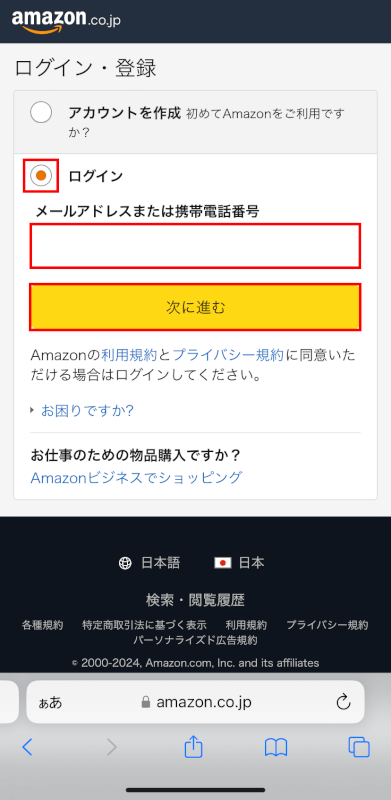
iPhone/Androidのブラウザで、上記のリンクからAmazonプライムチャンネルの管理画面にアクセスします。
アカウントがログアウト状態だと、ログイン・登録画面が表示されます。「ログイン」を選択し、「メールアドレスまたは携帯電話番号」に入力して「次に進む」ボタンを押します。
ログイン状態の方は「STEP 3」へ進んでください。
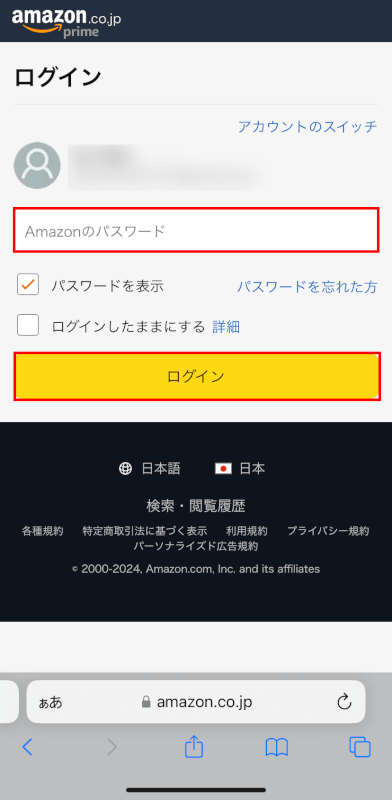
「Amazonのパスワード」に入力し、「ログイン」ボタンを押します。
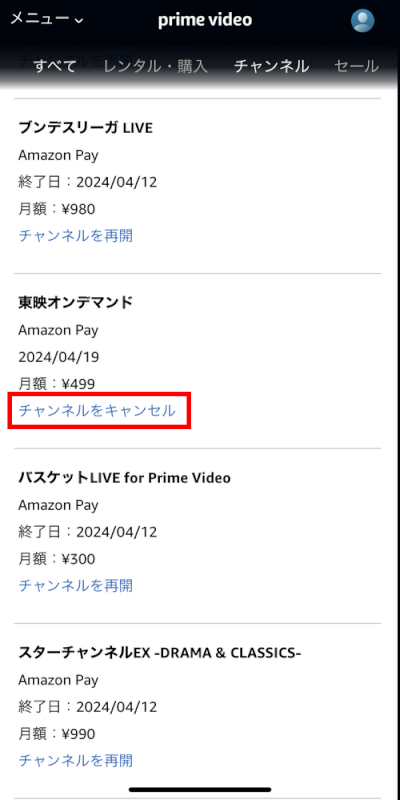
チャンネル設定の画面が表示されます。
東映オンデマンドの項目にある「チャンネルをキャンセル」を押します。
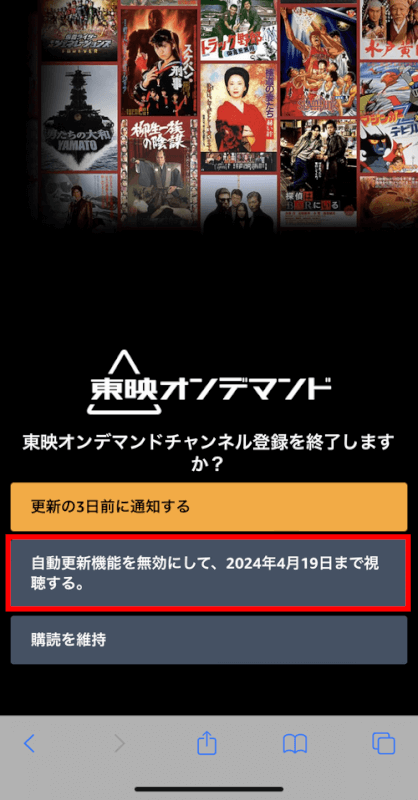
「自動更新機能を無効にして、○○年〇月〇日まで視聴する。」ボタンを押します。
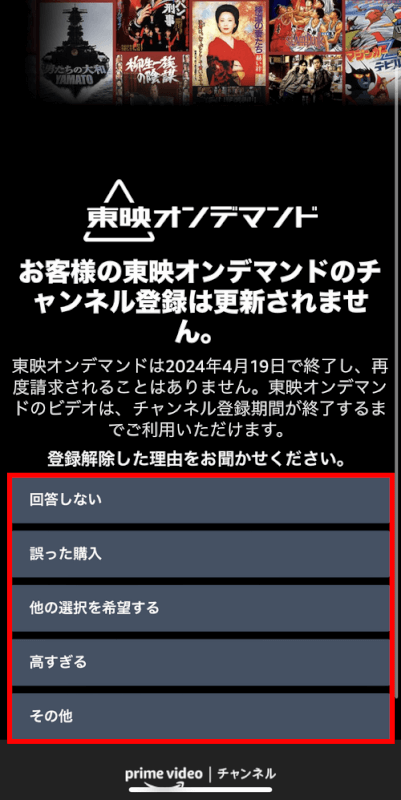
解約理由を尋ねる画面が表示されるので、いずれかの解約理由を選択します。
この操作により、東映オンデマンドチャンネルの解約が完了します。
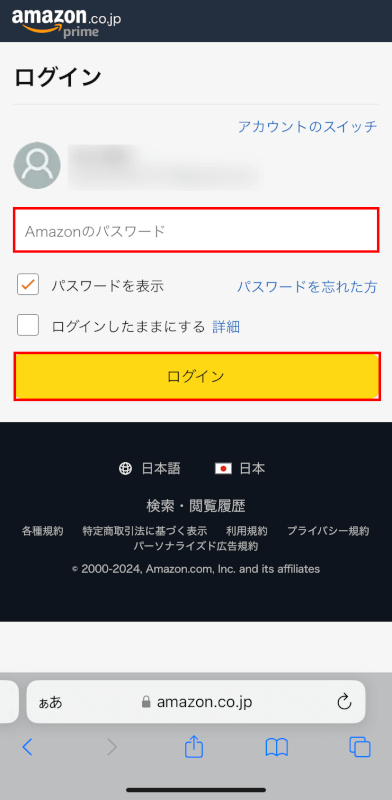
解約理由を選択すると、ログインのパスワード入力画面に切り替わります。
再度パスワードを入力し、「ログイン」ボタンを押します。
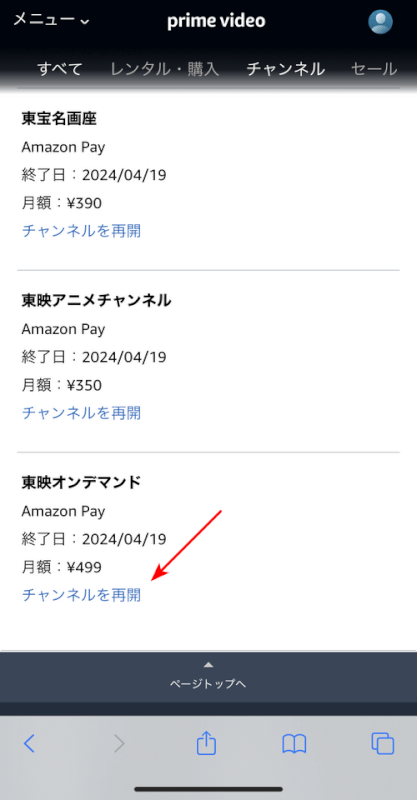
チャンネル設定の画面が表示されます。
東映オンデマンドの項目に「チャンネルを再開」が表示されていれば解約できています。
PC(パソコン)
WebサイトからのPC(パソコン)の操作方法をご説明します。
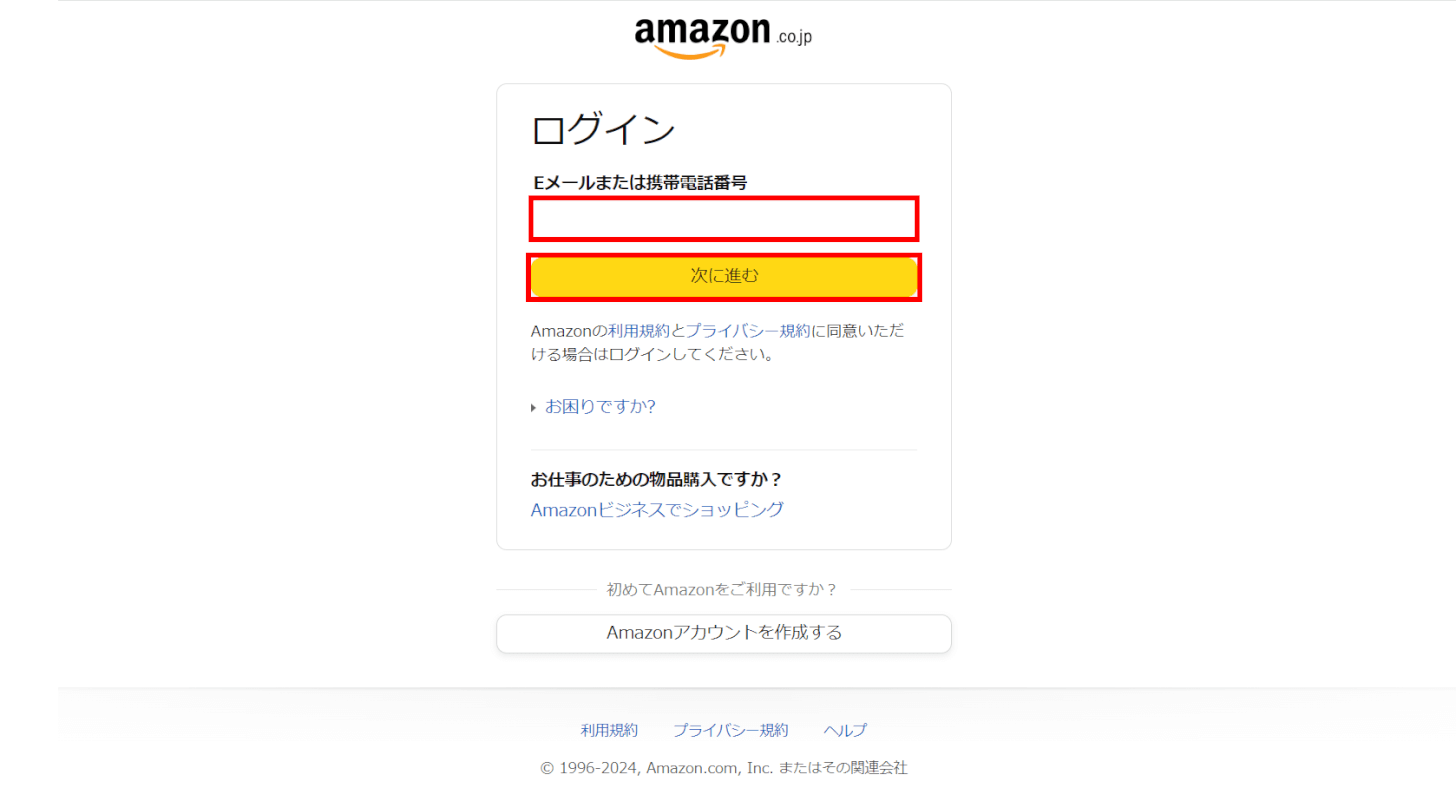
パソコンのブラウザで、上記のリンクからAmazonプライムチャンネルの管理画面にアクセスします。
アカウントがログアウト状態だと、ログイン画面が表示されます。「Eメールまたは携帯電話番号」に入力して「次に進む」ボタンを押します。
ログイン状態の方は「STEP 3」へ進んでください。
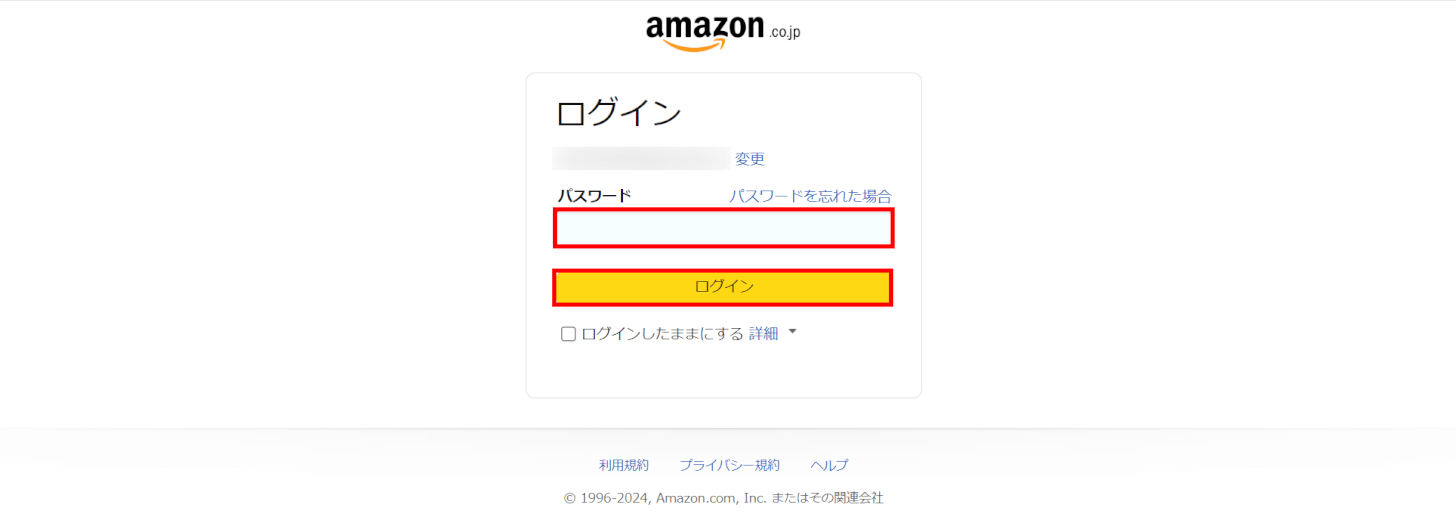
「パスワード」に入力し、「ログイン」ボタンを押します。
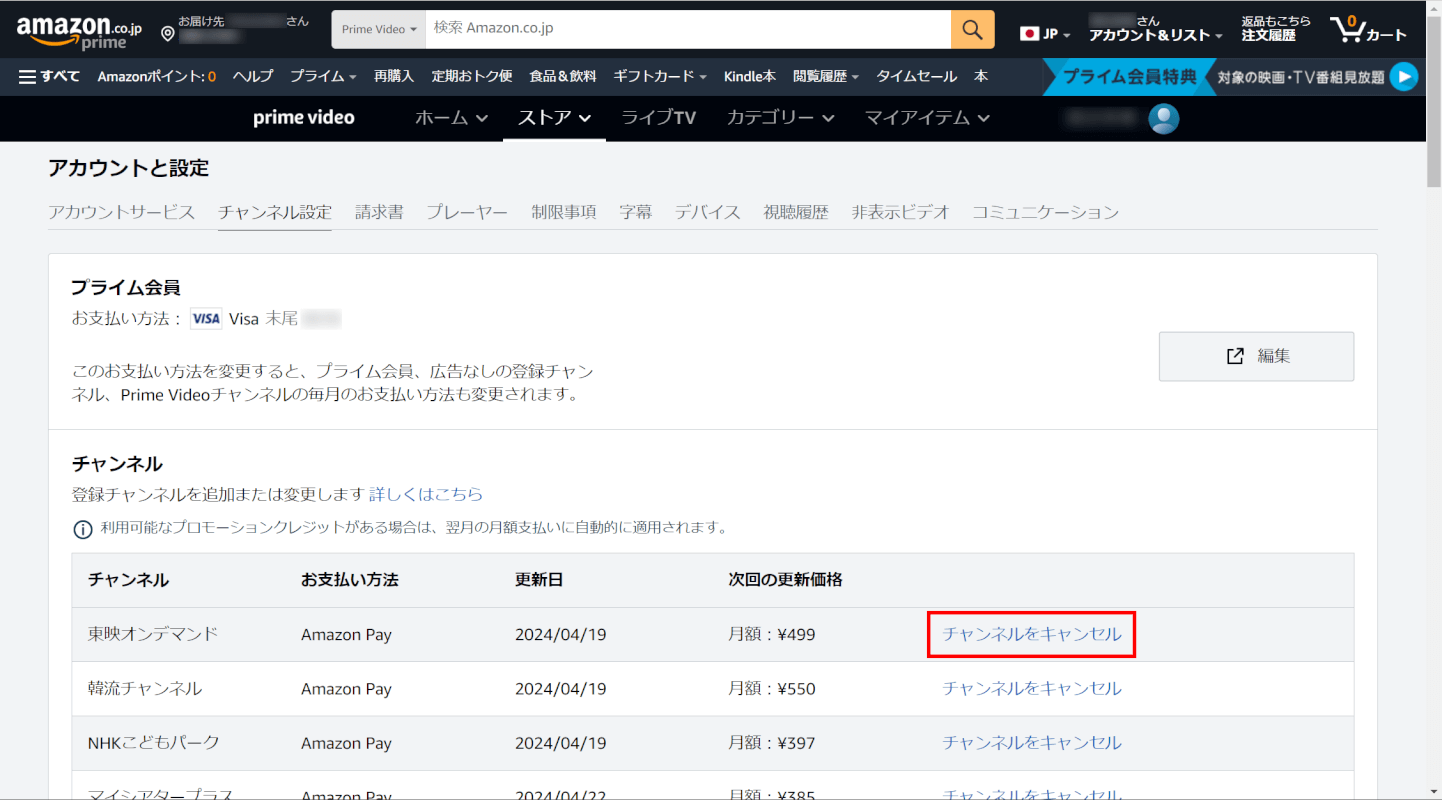
チャンネル設定の画面が表示されます。
東映オンデマンドの項目にある「チャンネルをキャンセル」を押します。
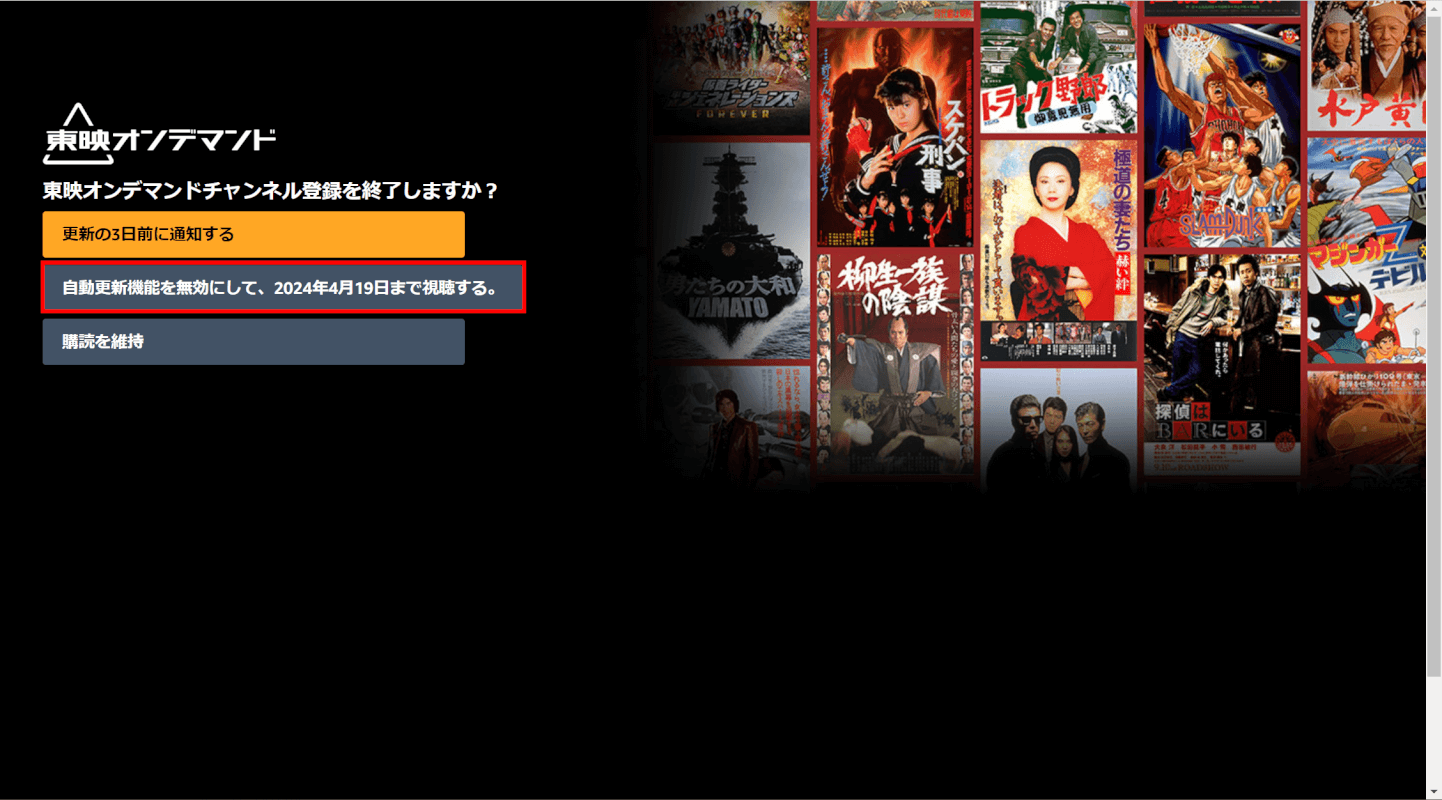
「自動更新機能を無効にして、○○年〇月〇日まで視聴する。」ボタンを押します。
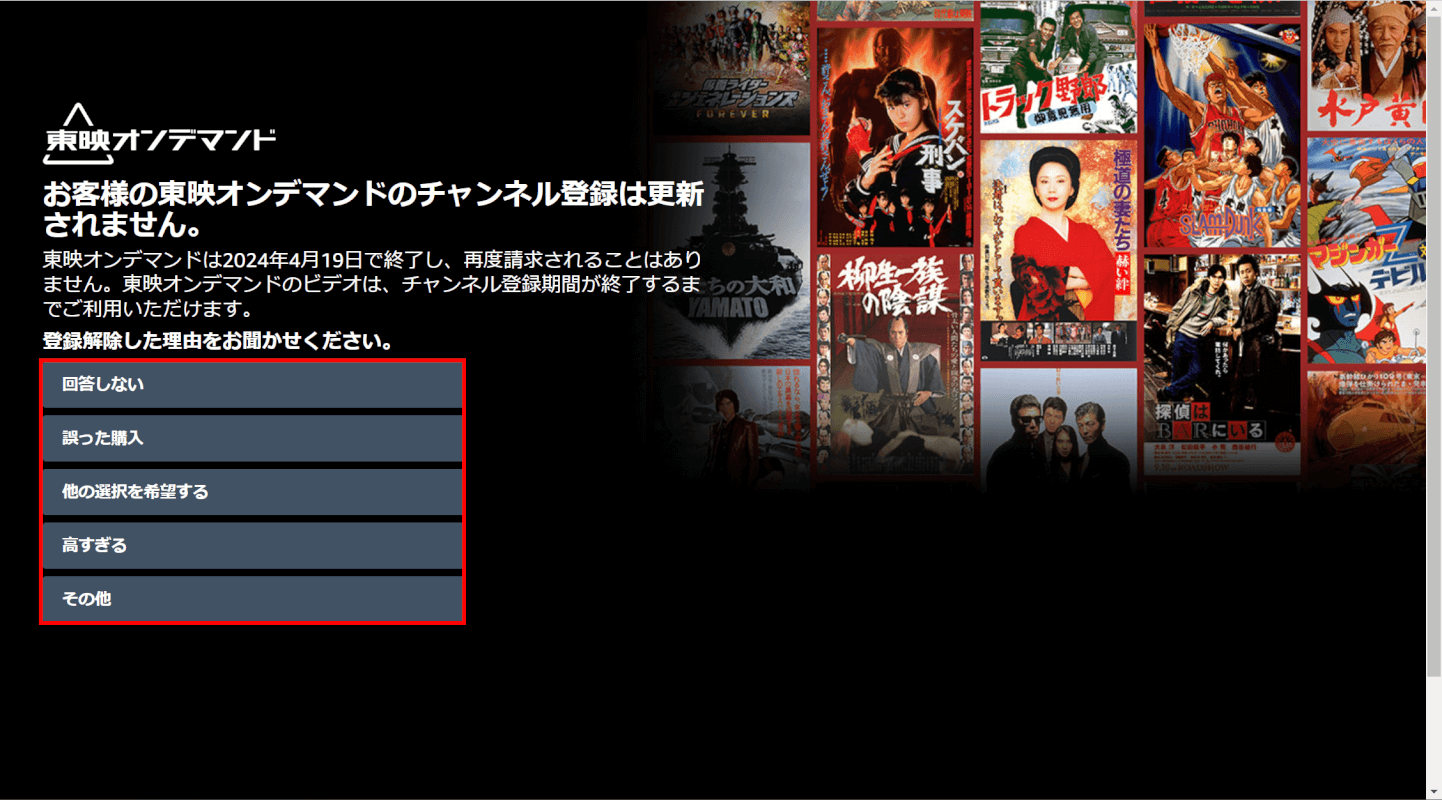
解約理由を尋ねる画面が表示されるので、いずれかの解約理由を選択します。
この操作により、東映オンデマンドチャンネルの解約が完了します。
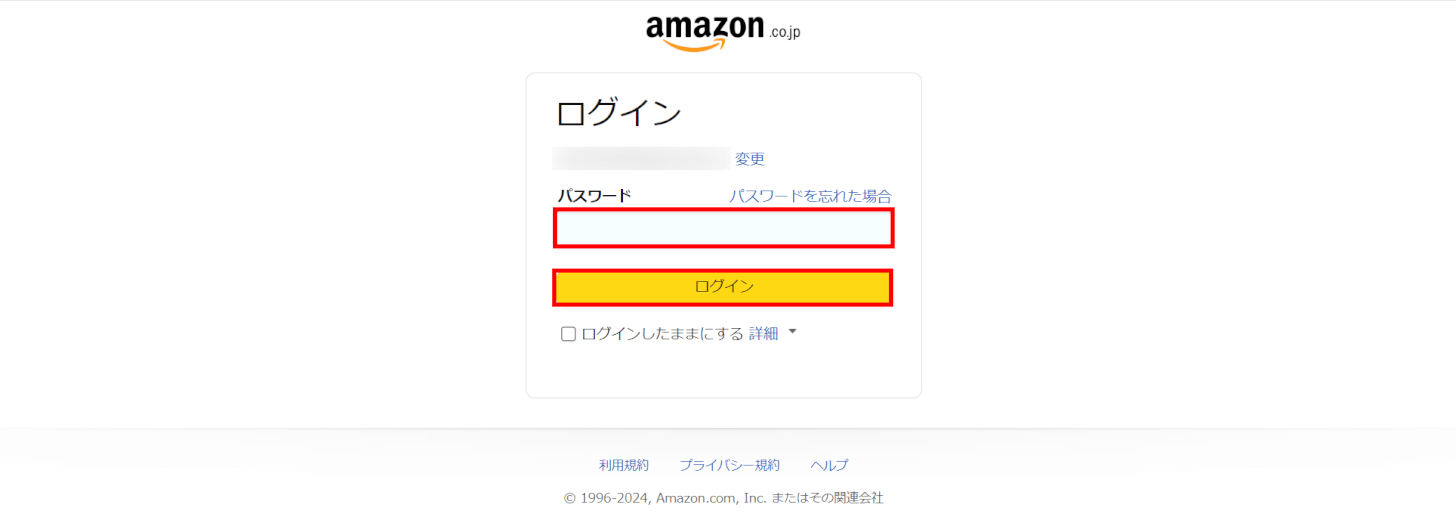
解約理由を選択すると、ログインのパスワード入力画面に切り替わります。
再度パスワードを入力し、「ログイン」ボタンを押します。
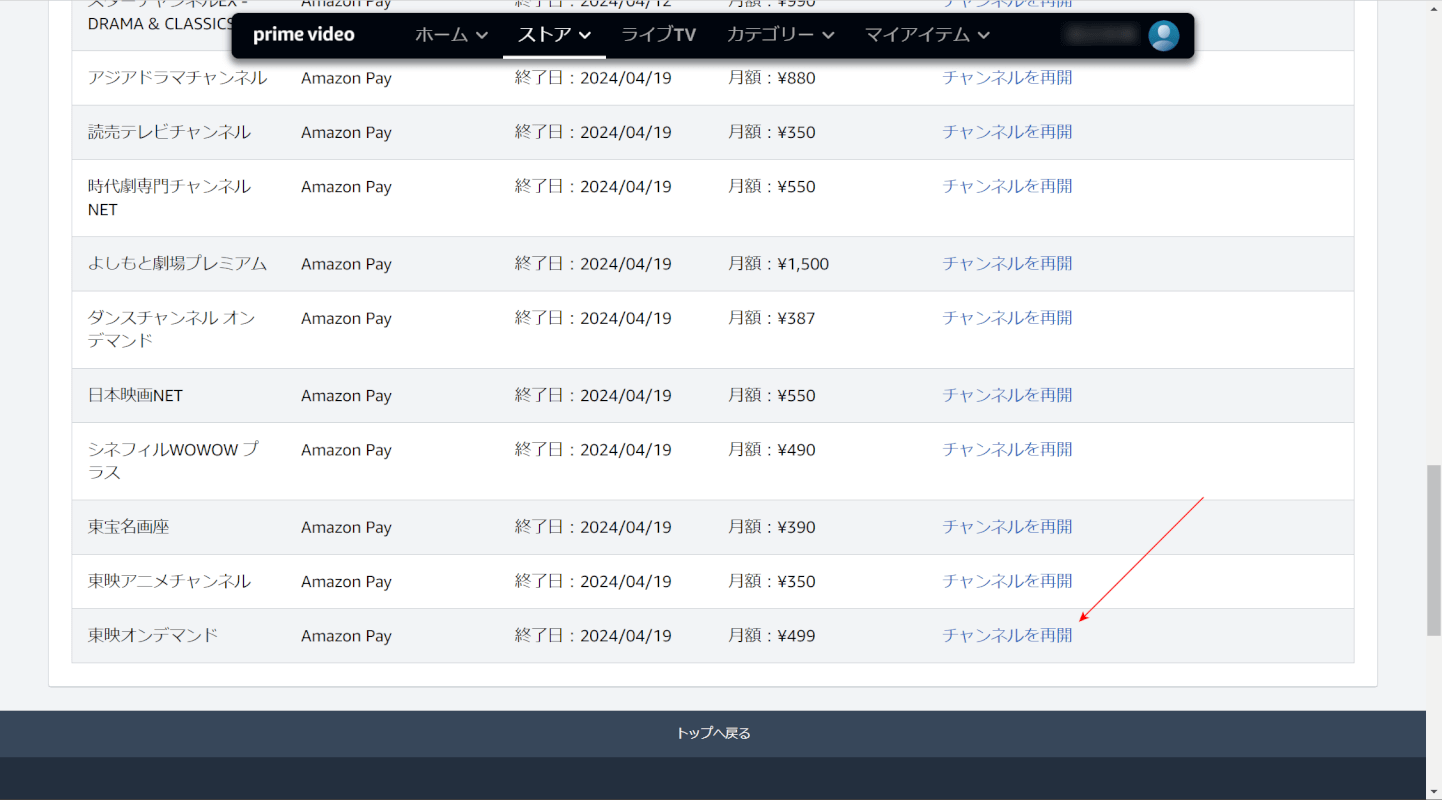
チャンネル設定の画面が表示されます。
東映オンデマンドの項目に「チャンネルを再開」が表示されていれば解約できています。
テレビ
テレビにFire TV Stickを接続した状態での操作方法をご説明します。
Fire TV Stick
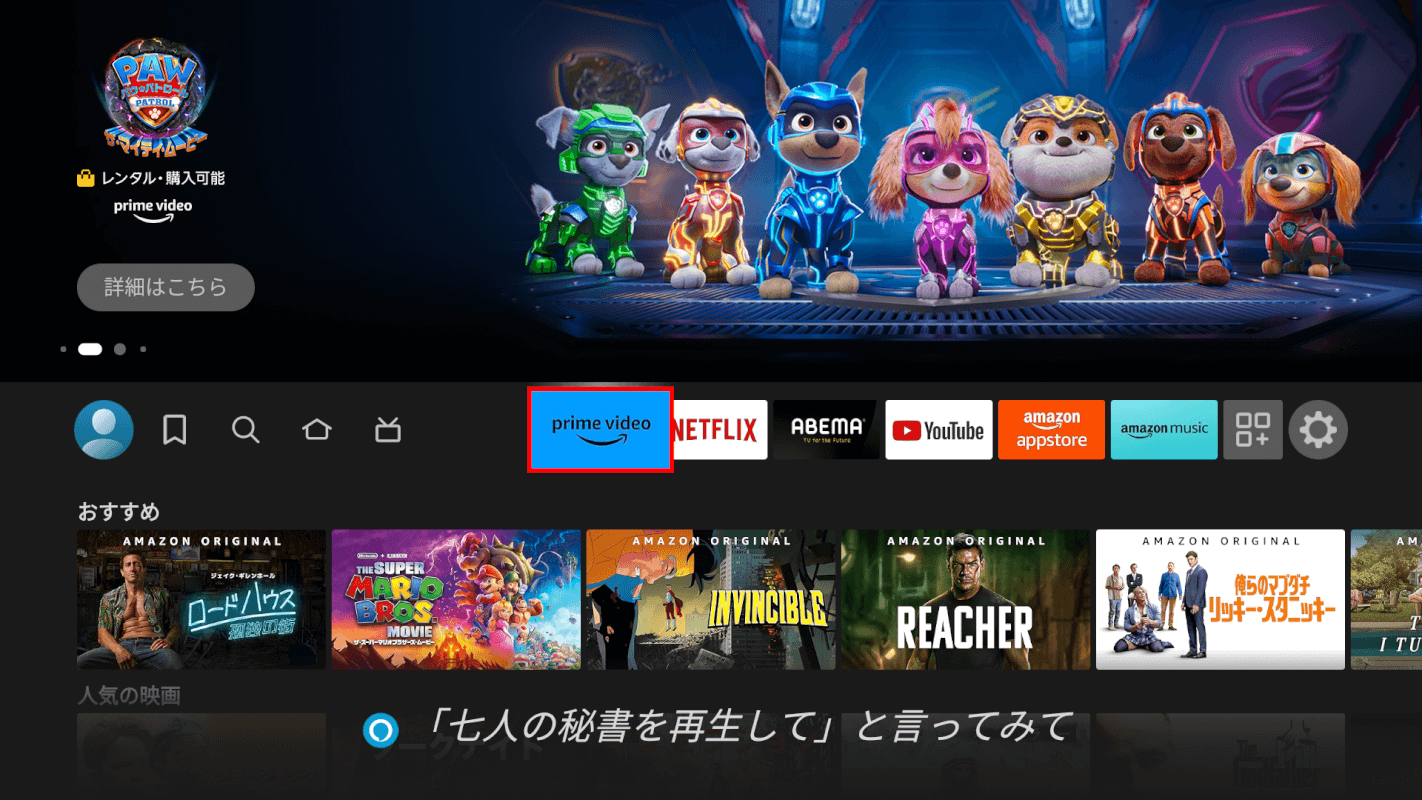
Fire TVのホーム画面で「prime video」を選択します。
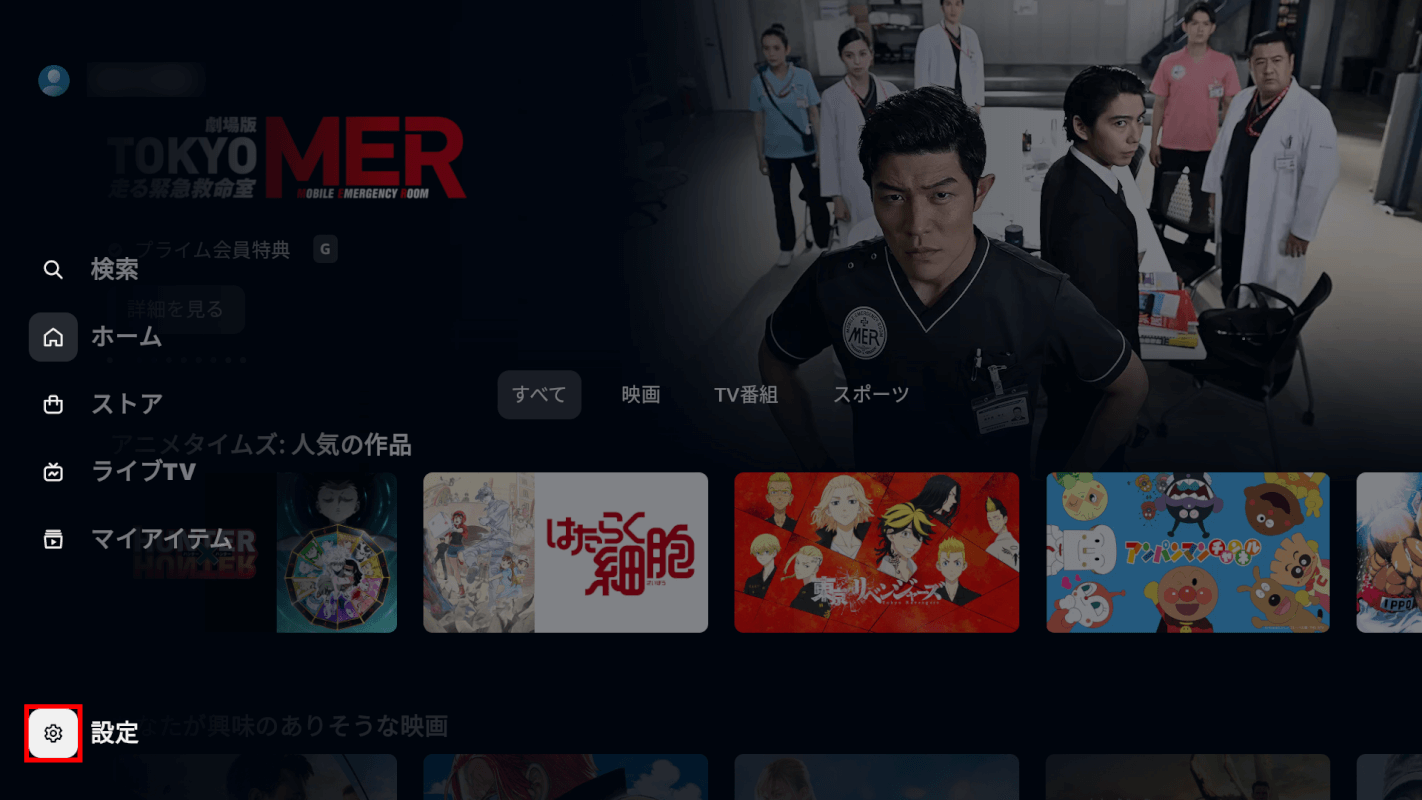
「設定」を押します。
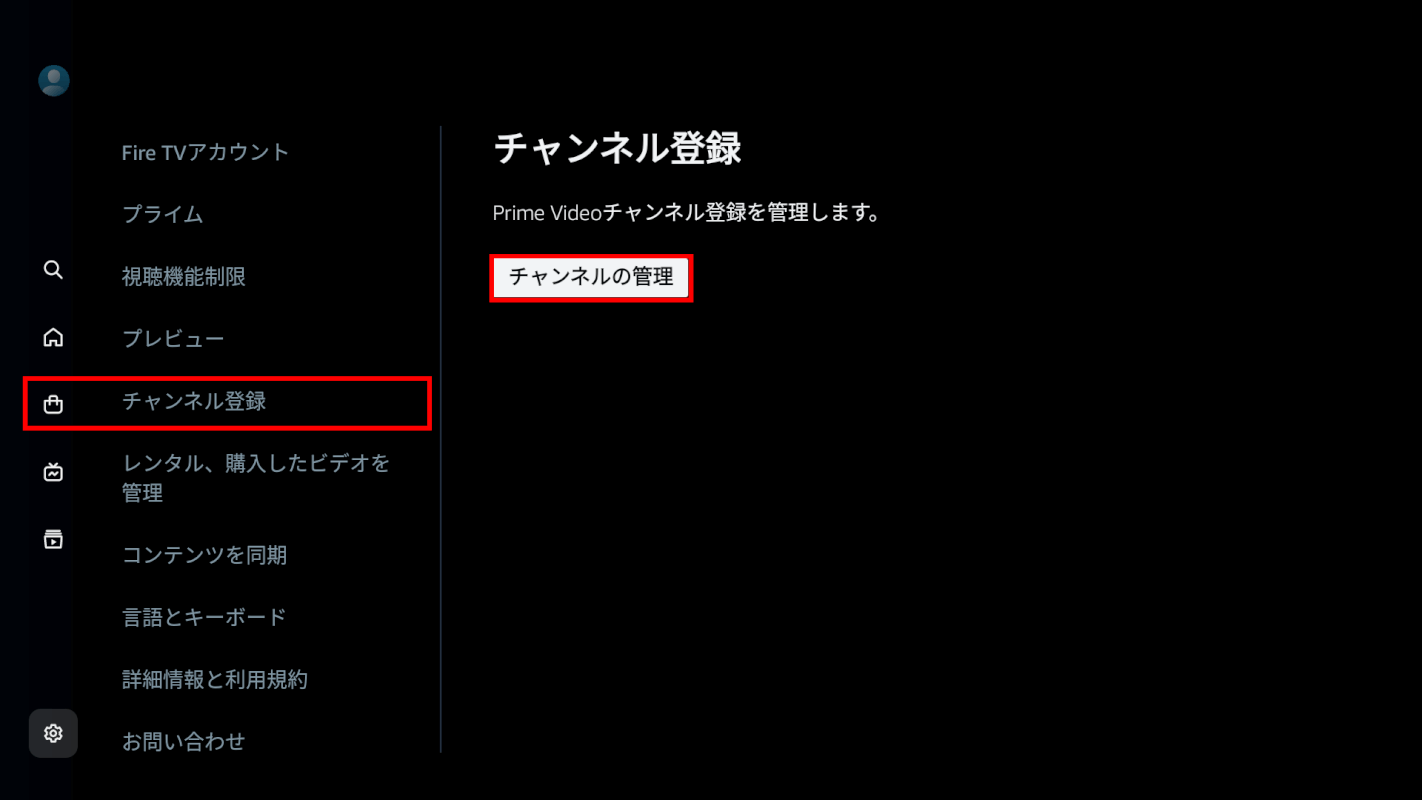
「チャンネル登録」を押し、右側に表示される「チャンネルの管理」ボタンを押します。
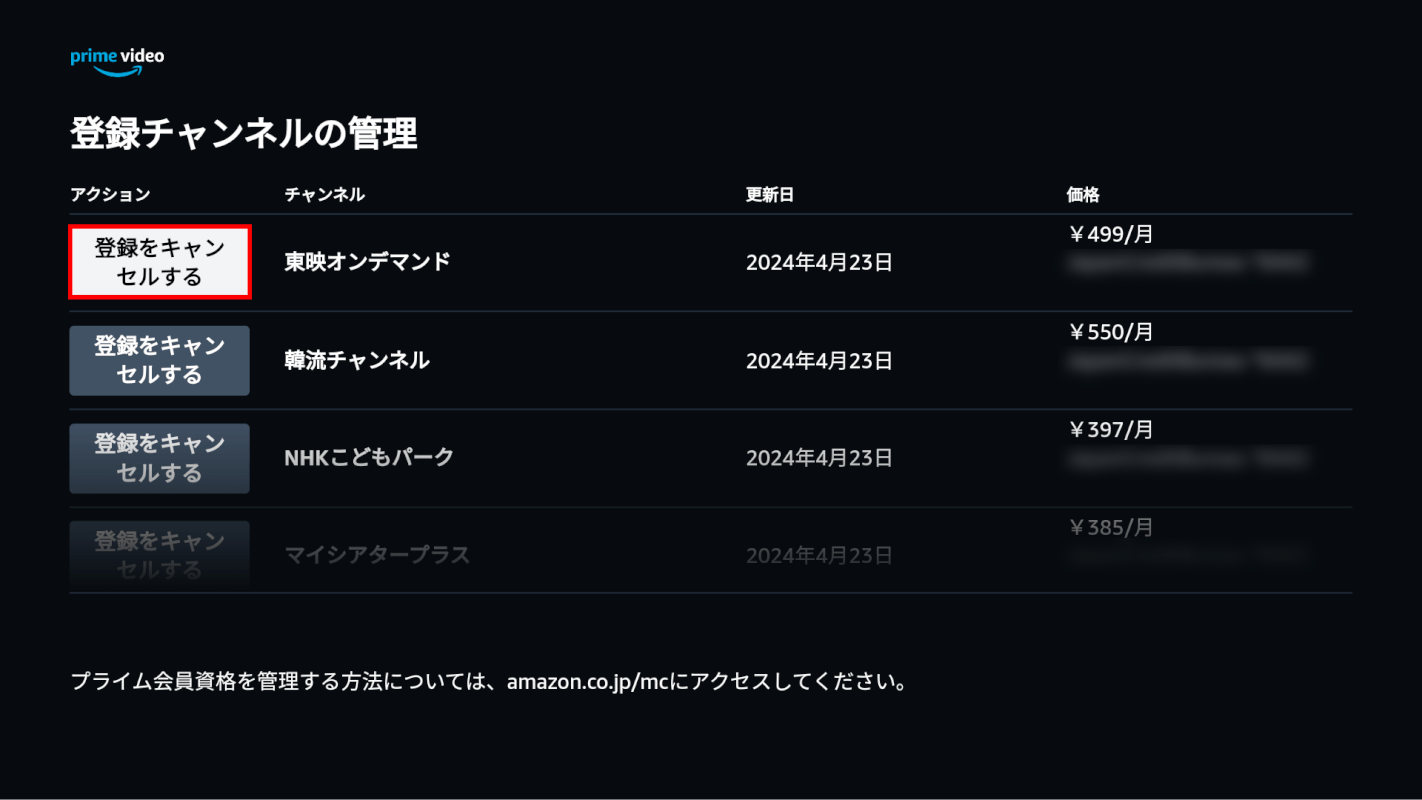
登録チャンネルの管理画面が表示されます。
東映オンデマンドの「登録をキャンセルする」ボタンを押します。
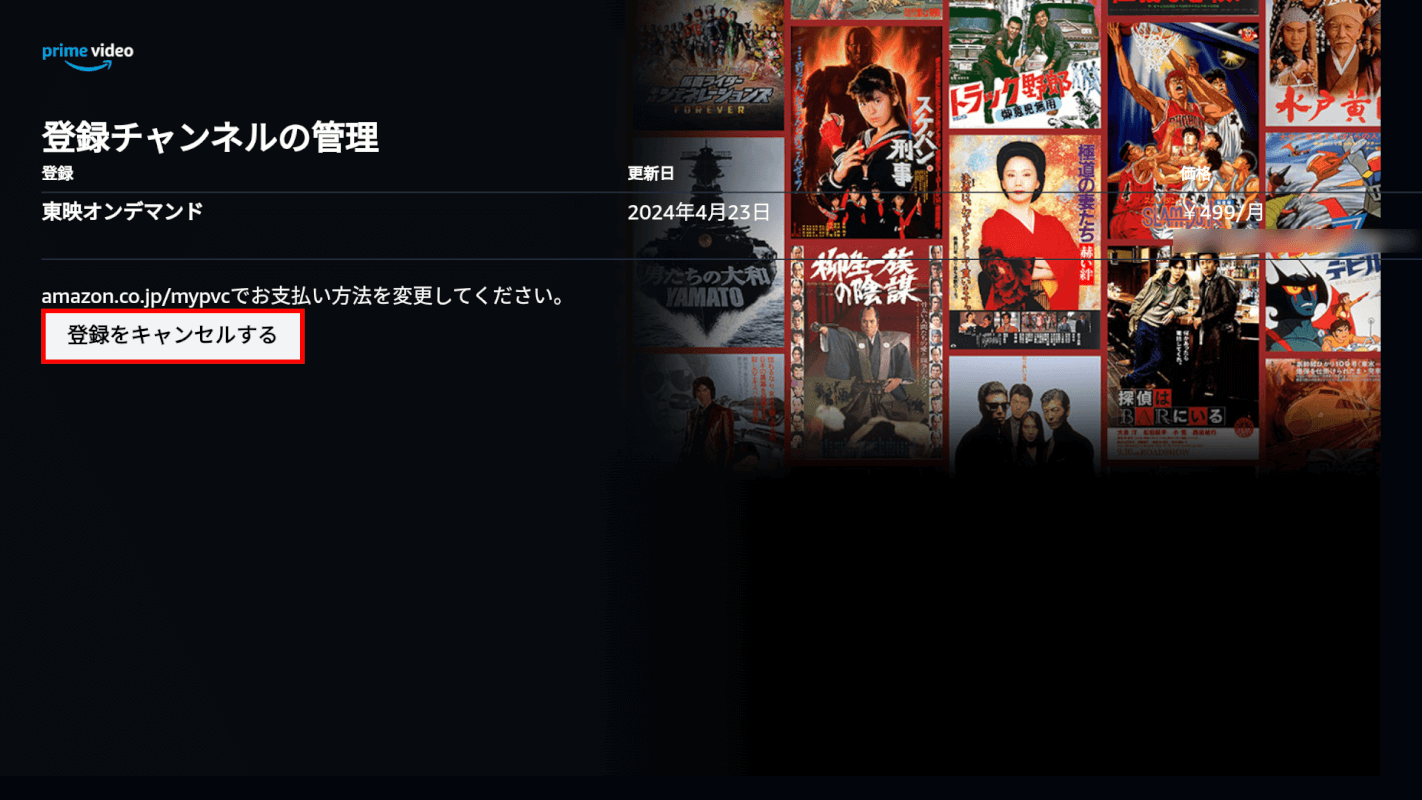
「登録をキャンセルする」ボタンを押します。
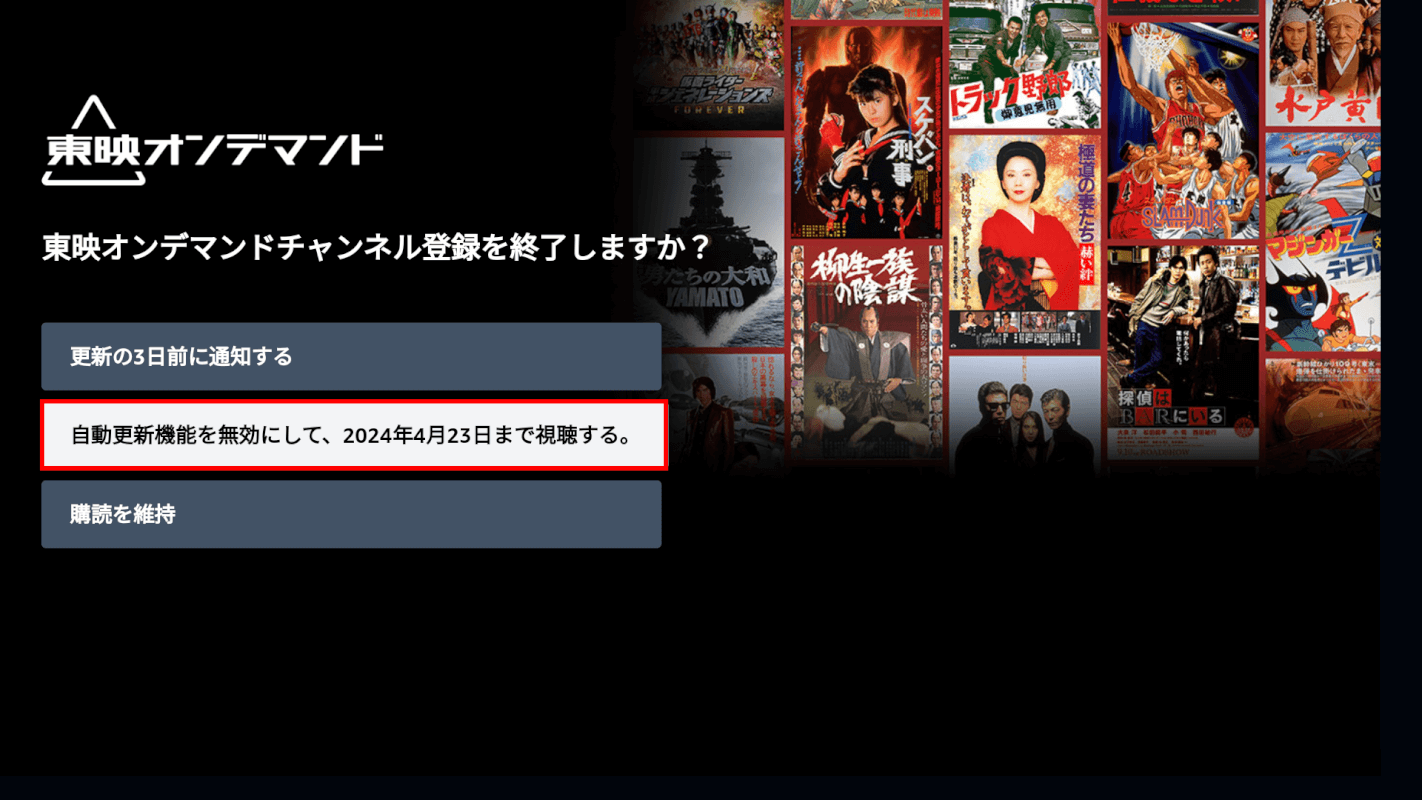
「自動更新機能を無効にして、○○年〇月〇日まで視聴する。」ボタンを押します。
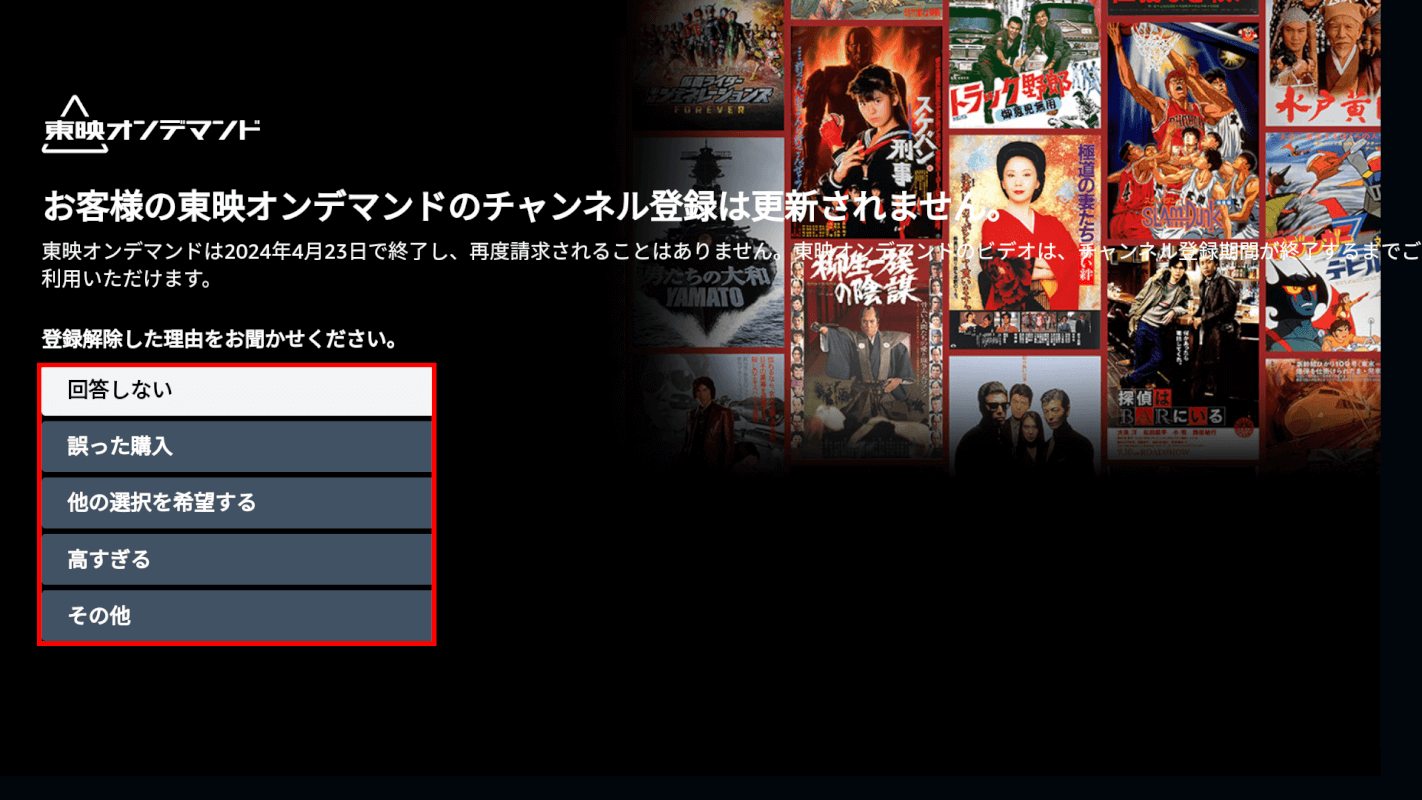
解約理由を尋ねる画面が表示されるので、いずれかの解約理由を選択します。
この操作により、東映オンデマンドチャンネルの解約が完了します。
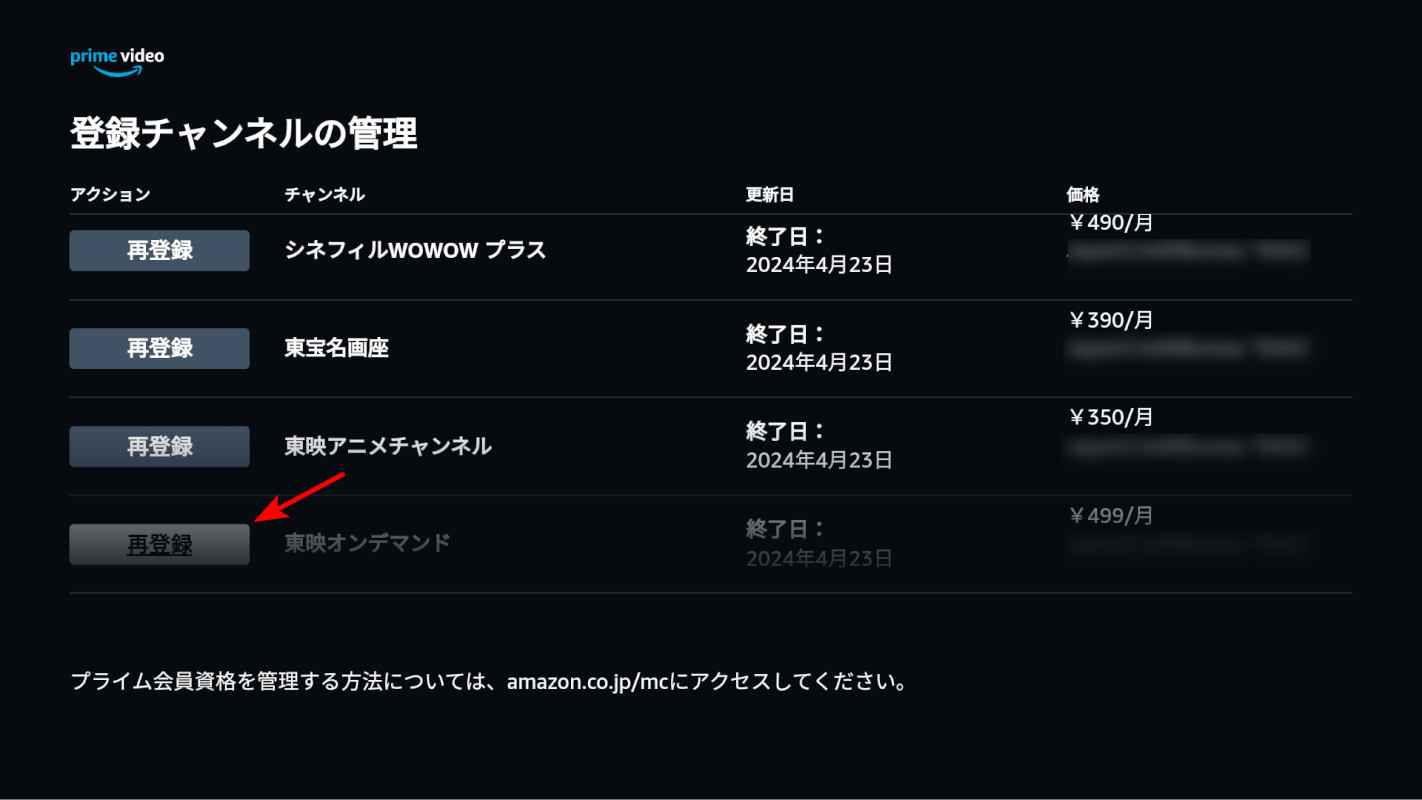
画面が自動で切り替わります。
東映オンデマンドの項目に「再登録」ボタンが表示されていれば解約できています。
東映オンデマンドの解約ができない場合
スマホアプリからは解約できない
スマホアプリ(iPhone/Android)から直接解約することはできないため、スマートフォンで解約する場合は「Webサイト - iPhone/Android」を参照ください。
東映オンデマンド公式サイトからは解約できない
東映オンデマンド公式サイトからは解約できません。東映オンデマンドチャンネルを解約する場合、Amazonプライムチャンネルの管理画面から行います。
ログインしているアカウントが違う
ログインしているアカウントが違うと、チャンネル登録自体をしていない場合があり、解約手続きができません。ログインしているアカウントが正しいか確認してください。
Apple経由のサブスクリプションを解約していない
iPhoneアプリからプライムビデオと東映オンデマンドを同時に登録した場合、Appleのサブスクリプションをキャンセルしないと課金されてしまいます。
サイトから東映オンデマンドチャンネルの解約をしても、Appleではサブスクリプション扱いになるため、契約が有効になったまま課金されます。
そのため、iPhone(またはiOS端末)から以下の手順で、Appleのサブスクリプションをキャンセルする必要があります。
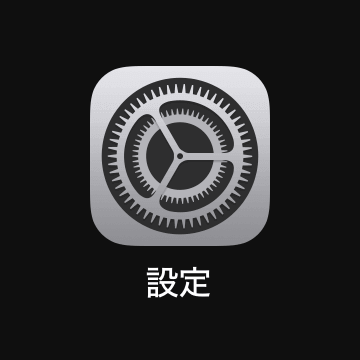
iPhone(もしくはiOS端末)で「設定」を開きます。
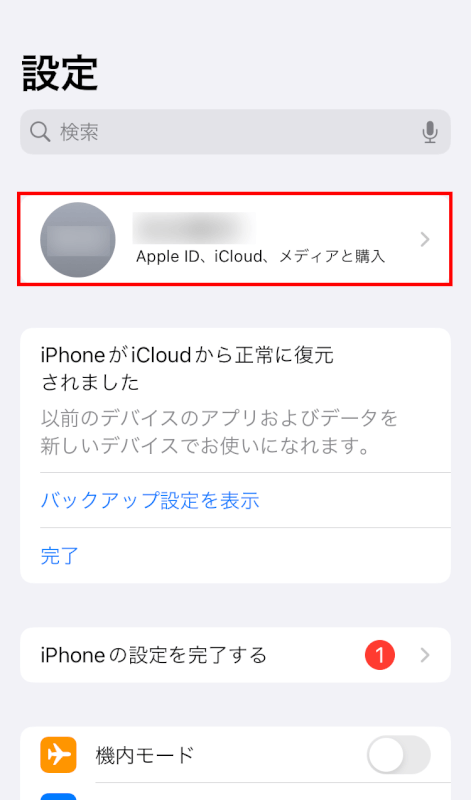
アカウント名を選択します。
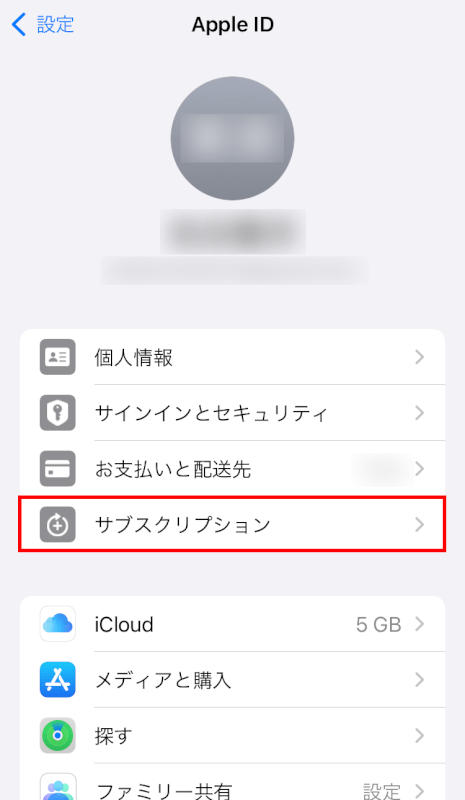
「サブスクリプション」を選択し、定期購読の管理(サブスクリプションの管理)にアクセスします。
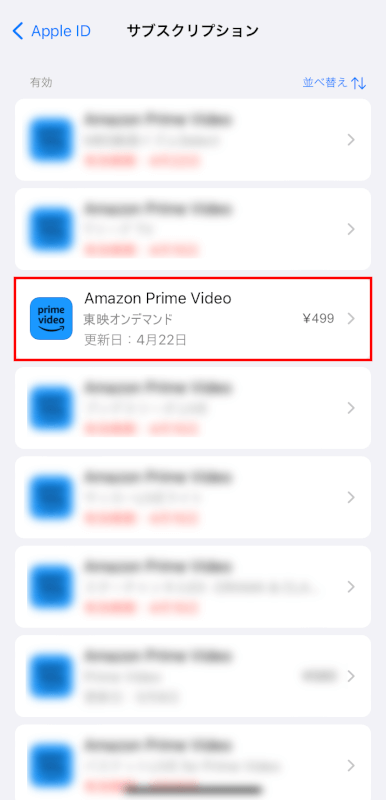
「Amazon Prime Video」の「東映オンデマンド」を選択します。
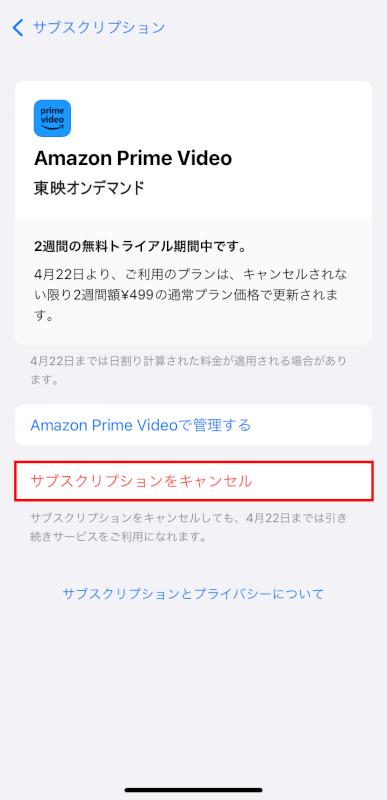
「サブスクリプションをキャンセル」を押します。
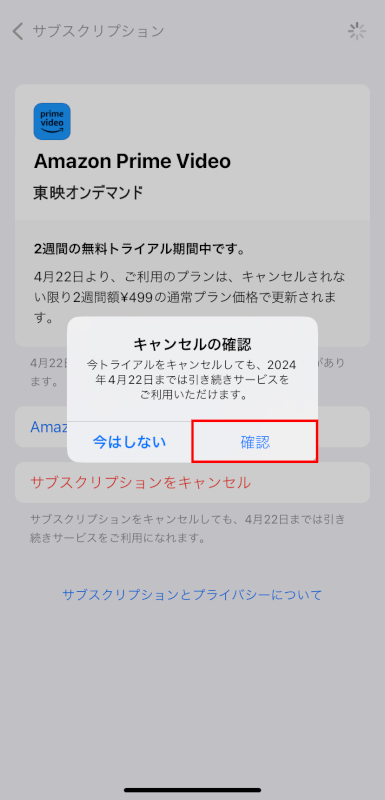
「キャンセルの確認」画面が表示されるので、「確認」を選択してサブスクリプションのキャンセルをします。
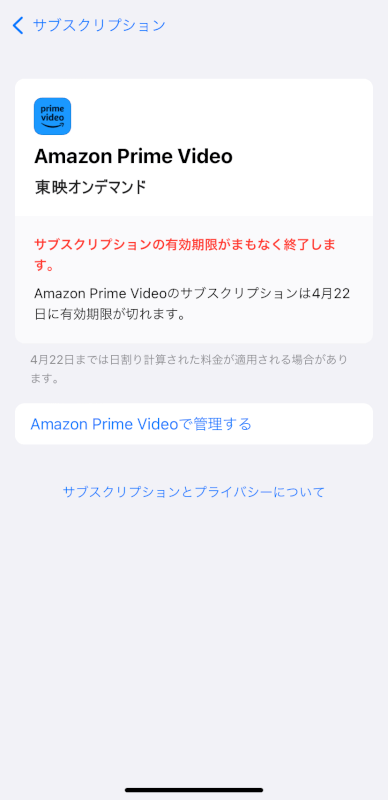
「サブスクリプションの有効期限がまもなく終了します。」と赤字で表示されます。
この画面が表示されていれば、キャンセル(解約)できています。
